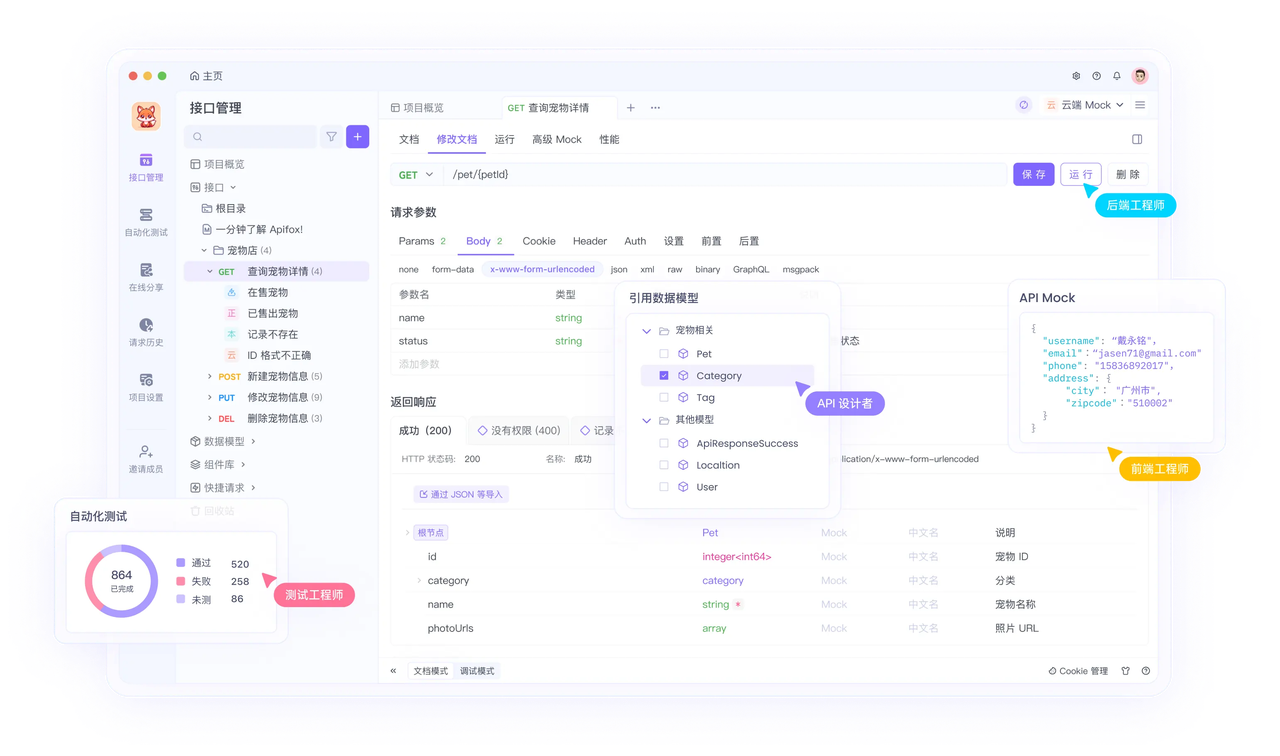虽然现在开发项目一般都用 Vue、React 这些前端框架了,但有时候也会写一些小的 JS 脚本来单独运行,而不是依赖笨重的框架,那么怎么运行 JS 文件呢?本文将详细介绍如何在 VSCode 中运行 JavaScript 文件。
安装 Node.js 环境
在开始之前,我们需要确保系统中已经安装了 Node.js,这是运行 JavaScript 文件的基础环境。
下载和安装 Node.js
访问 Node.js 官方网站 (https://nodejs.org/),下载适合你操作系统的版本。建议选择 LTS(长期支持)版本,这个版本更加稳定可靠。
下载完成后,按照安装向导进行安装。安装过程中保持默认设置即可。
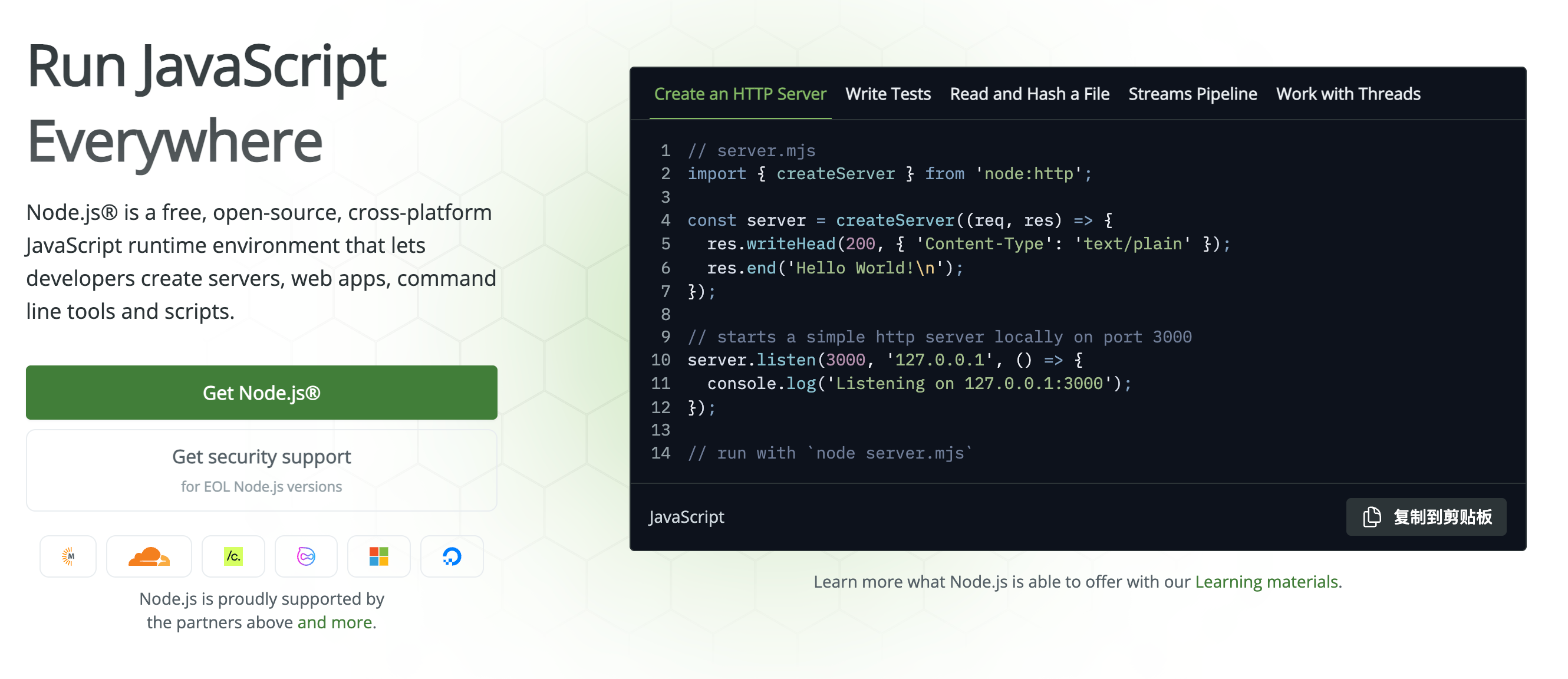
验证安装
安装完成后,打开命令提示符(Windows)或终端(Mac/Linux),输入以下命令验证安装是否成功:
node --version
如果显示版本号,说明 Node.js 安装成功。
在 VSCode 中创建 JavaScript 文件
打开 VSCode
启动 VSCode 编辑器。
创建新文件
可以通过以下方式创建新的 JavaScript 文件:
- 使用快捷键
Ctrl+N(Windows)或Cmd+N(Mac) - 点击菜单栏的"文件" → "新建文件"
保存为 JS 文件
将新文件保存为.js扩展名,例如index.js或hello.js。这样 VSCode 就会识别这是一个 JavaScript 文件,并提供相应的语法高亮和智能提示。
编写测试代码
在文件中输入一些简单的 JavaScript 代码进行测试:
// index.js
console.log("Hello, World!");
console.log("VSCode 运行 JavaScript 文件成功!");
// 一些基本的JavaScript代码
let name = "张三";
let age = 25;
console.log(`姓名: ${name}, 年龄: ${age}`);
// 简单的函数
function add(a, b) {
return a + b;
}
console.log("5 + 3 =", add(5, 3));
在 VSCode 集成终端中运行
打开集成终端
VSCode 提供了内置的终端功能,可以通过以下方式打开:
- 使用快捷键 `Ctrl+`` (反引号键)
- 点击菜单栏"终端" → "新建终端"
- 使用快捷键 `Ctrl+Shift+``
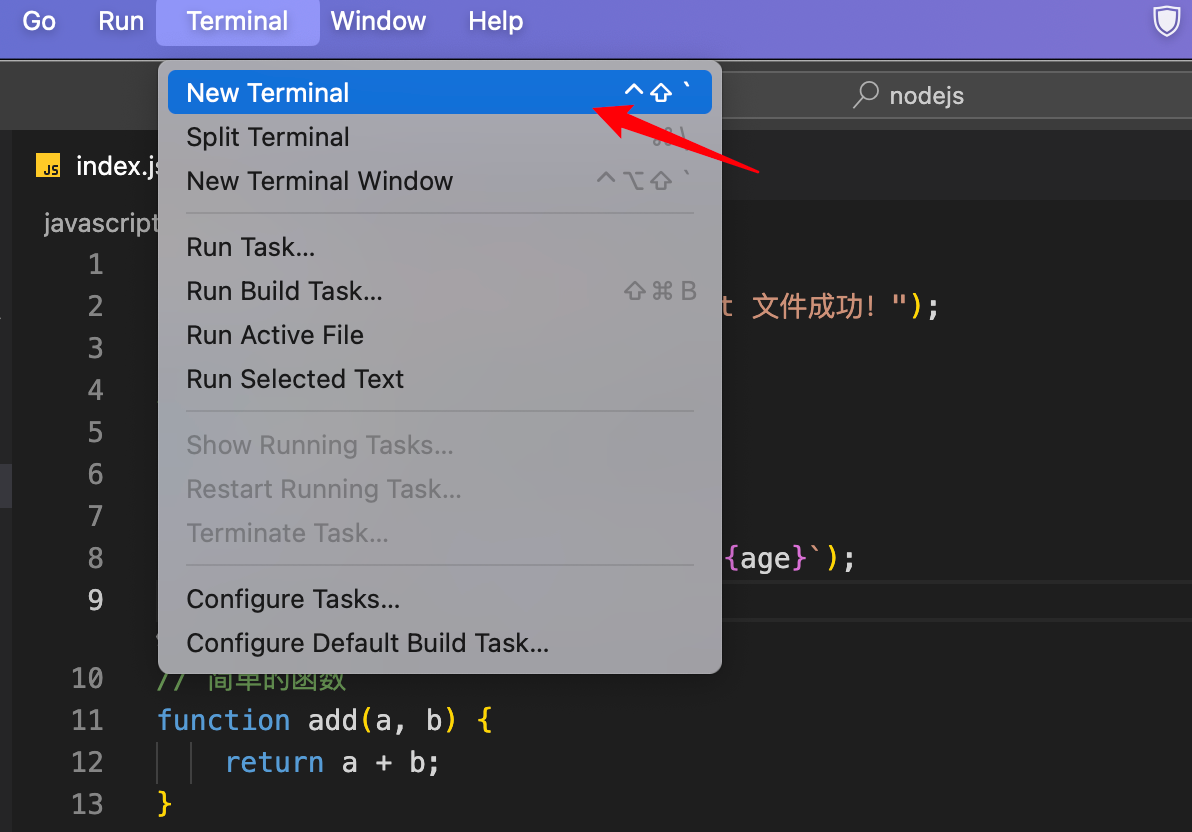
导航到文件目录
确保终端当前目录是 JavaScript 文件所在的目录。如果不是,使用cd命令切换到正确的目录。
运行 JavaScript 文件
在终端中输入以下命令来运行 JavaScript 文件:
node 文件名.js
例如,如果你的文件名是index.js,则输入:
node index.js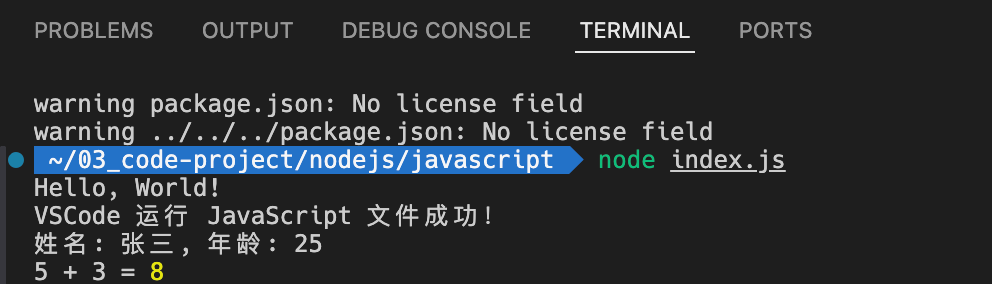
常见问题解决
Node.js 命令未找到
如果在运行node命令时提示"命令未找到",可能的解决方案:
- 重新安装 Node.js
- 检查环境变量 PATH 设置
- 重启 VSCode 和系统
权限问题
在某些系统中可能遇到权限问题,可以尝试以管理员身份运行 VSCode 或终端。
开发必备:API 全流程管理神器 Apifox
介绍完上文的内容,我想额外介绍一个对开发者同样重要的效率工具 —— Apifox。作为一个集 API 文档、API 调试、API 设计、API 测试、API Mock、自动化测试等功能于一体的 API 管理工具,Apifox 可以说是开发者提升效率的必备工具之一。
如果你正在开发项目需要进行接口调试,不妨试试 Apifox。注册过程非常简单,你可以直接在这里注册使用。
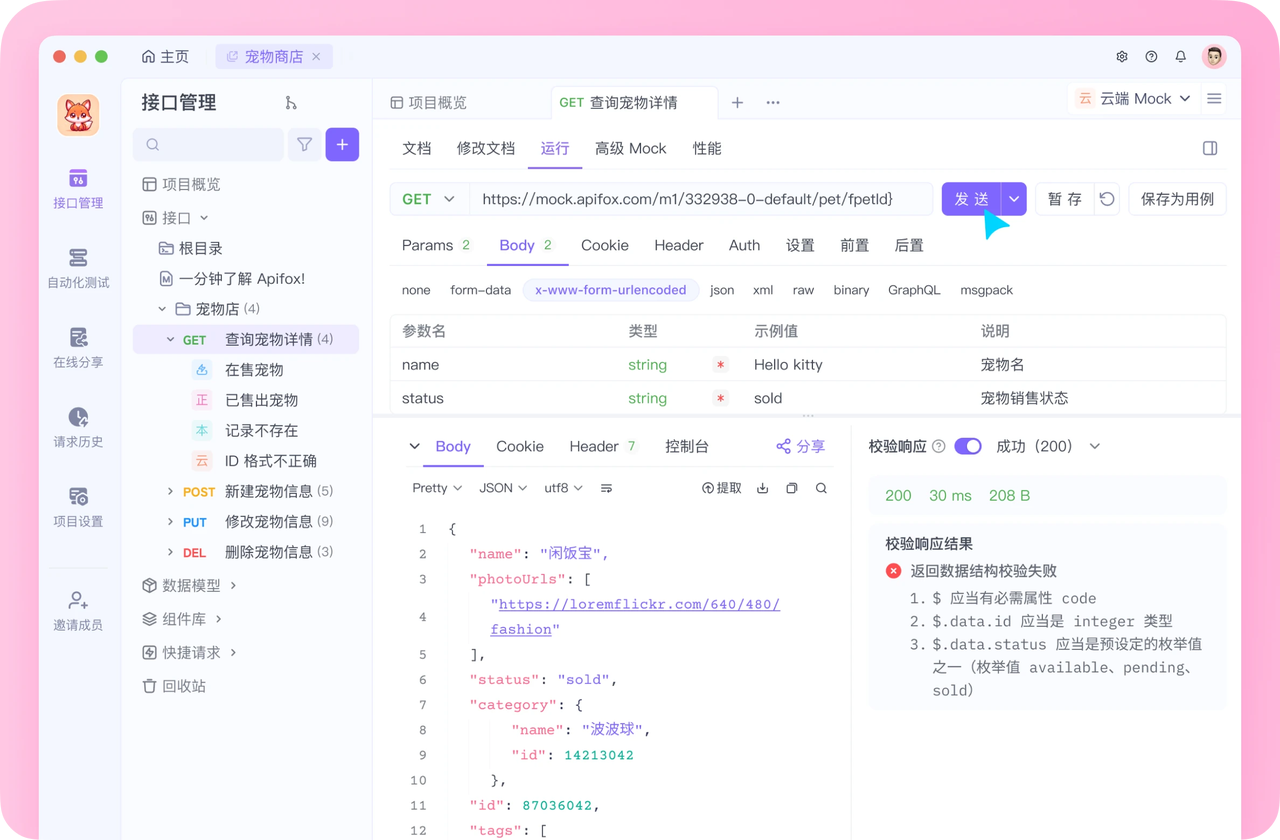
注册成功后可以先看看官方提供的示例项目,这些案例都是经过精心设计的,能帮助你快速了解 Apifox 的主要功能。
使用 Apifox 的一大优势是它完全兼容 Postman 和 Swagger 数据格式,如果你之前使用过这些工具,数据导入会非常方便。而且它的界面设计非常友好,即使是第一次接触的新手也能很快上手,快去试试吧!